
Shogirdlar II - kompyuter o'yini 2002-relizi. Shunga ko'ra, chiquvchilar ham zamonaviy operatsion tizimlari uchun optimallashtirish haqida o'ylamadi, shuningdek, bu vazifani amalga oshirish imkoniga ega emas edi. Bu, chunki Windows 10 Shogirdlari II boshlashga harakat, tormoz paydo yoki o'yin barcha bezi talab emas-da rasm, buzilgan. Bu faqat muvofiqligi muammolari bilan bog'liq. Agar bu vaziyatni o'zingizni tuzatish imkonini beradi necha echimlar bor. Keling batafsil ular bilan tanishish.
Biz Windows 10 o'yin Shogirdlari II bilan muammolarni hal
Ko'p odamlar boriladi Fayl xususiyatlari muvofiqligi tab bor, deb bilaman. Bu sizga operatsion tizimining oldingi versiyalarida sozlamasini yordamida dasturning ishlashini tashkil etish imkonini beradi. Biroq, bu har doim shogirdlari II bilan ishlamaydi. Agar tormozi olib tashlash mumkin bo'lgan boshqa usullar ham bor. Ularning har biri natijasida bir mos vaziyatni topishga muqobil harakat qilish lozim.1-usul: muvofiqlik rejimi
Biz allaqachon bu rejimda yuqorida, bu rejimini aytib o'tganimizdek, lekin haqiqat deb Ajam foydalanuvchilar ham bu haqda bilmayman yoki dastur xususiyatlari yuz itarib, to'g'ri sozlamalari yaratishingiz qanday bilmayman hisoblanadi. Shuning uchun, biz Shogirdlari II misolida batafsil bu usuli namoyish qilishga qaror qildim.
- ishlatish orqali olib boriladi, ariza fayl yoki yorliq, yotdi. Matbuot u kontekst menyusida "mol" o'ng tugmasini bosing va tanlang.
- Muvofiqlik yorlig'iga o'ting.
- Belgilangan elementni tekshiring "Dastur rejimida dasturni bajaring:".
- Shundan so'ng, pop-up ro'yxati faollashtirilgan. Siz "Windows 98 / Windows Me" yoki "Windows 95" manfaatdormiz.
- Kelajakda, siz qaytib, sozlama faqat to'g'ri natija olib bermaydi amalga bo'lsa, qo'shimcha parametrlar o'rnatish mumkin. kam rang holatiga alohida e'tibor qaratish va 640 x 480 ekran o'lchamlari faollashtirish.
- O'rnatish oxirida, Qo'llash tugmasini bosing.
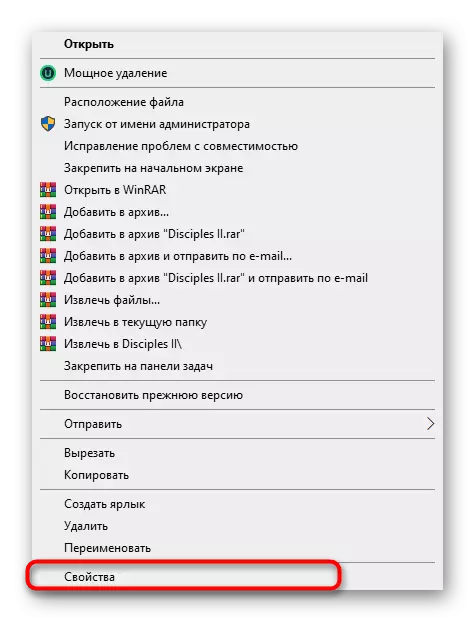
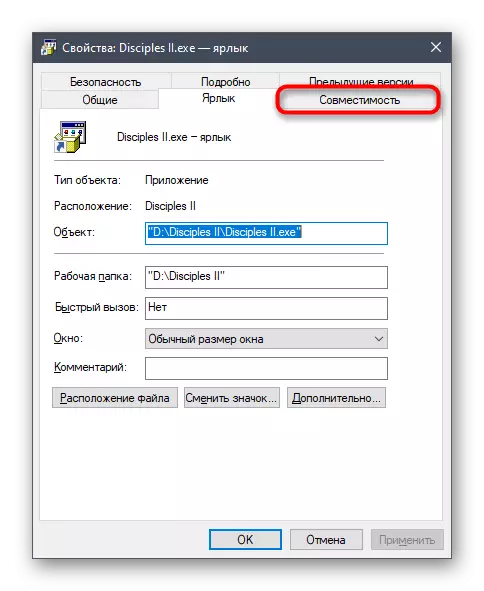
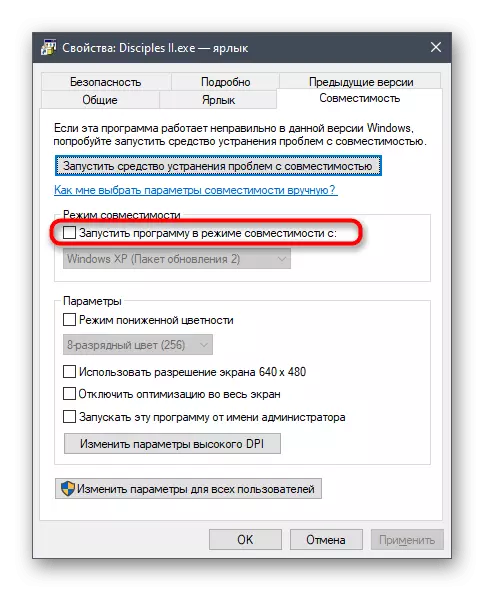
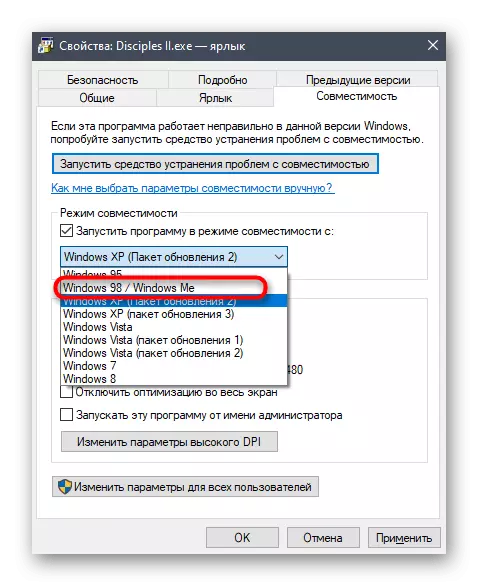
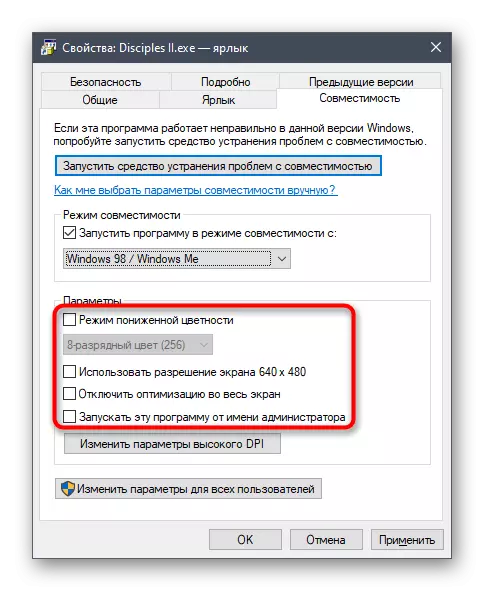
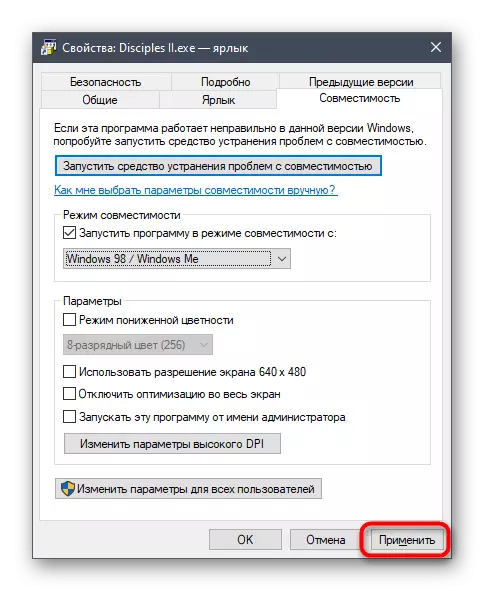
Endi siz xususiyatlari oynasini yopish va shogirdlar II ishga tushirilganligini takrorlash mumkin. to'g'ri ta'sir erishish mumkin emas bo'lsa, yoqilgan muvofiqligi holatida ularni birlashtirib, quyidagi usullari o'ting.
2-usul: jarayon asosiy o'rnatish
Windows-da ishga tushirilgan har bir dastur vazifa menejerida ko'rsatiladi. Odatiy bo'lib, tizim avtomatik ravishda komponentlarga yukni tarqatish, ammo siz ushbu parametrni va mustaqil ravishda sozlashingiz mumkin. II shogirdlariga tormozlarni tuzatish uchun ushbu qadamlarga amal qiling.
- Birinchidan, o'yinni o'tkazing va keyin uni o'rang. Sichqoncha tugmachasini bosing va ko'rinadigan kontekst menyusida vazifalar panelidagi bo'sh joyni bosing, "Vaze menejeri" ni tanlang.
- "Tafsilotlar" yorlig'iga o'ting.
- Shogirdlar II jarayonlarini tomosha qiling va uni PCM bilan bosing. Sichqoncha paydo bo'lgan menyuda "ustuvorlik" ga o'ting va "Yuqori" -ni tanlang.
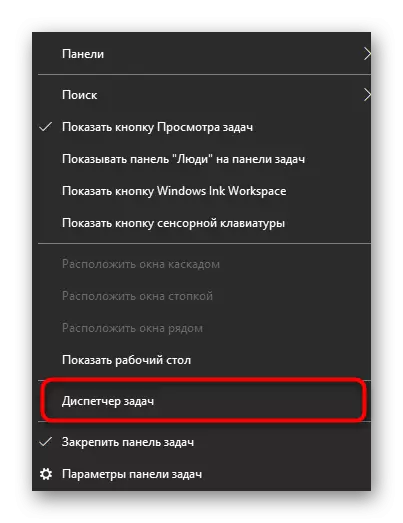
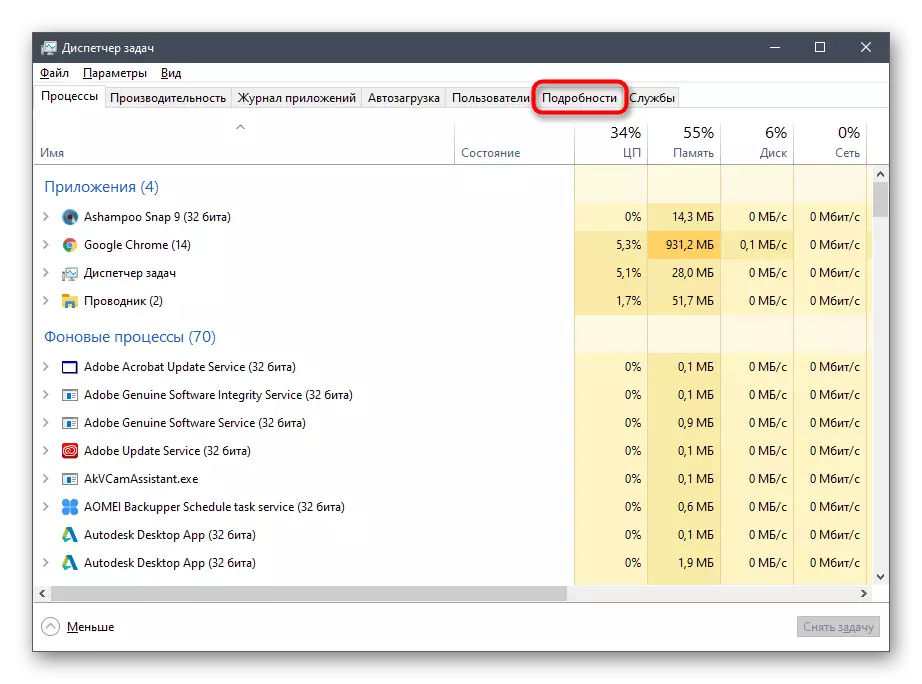
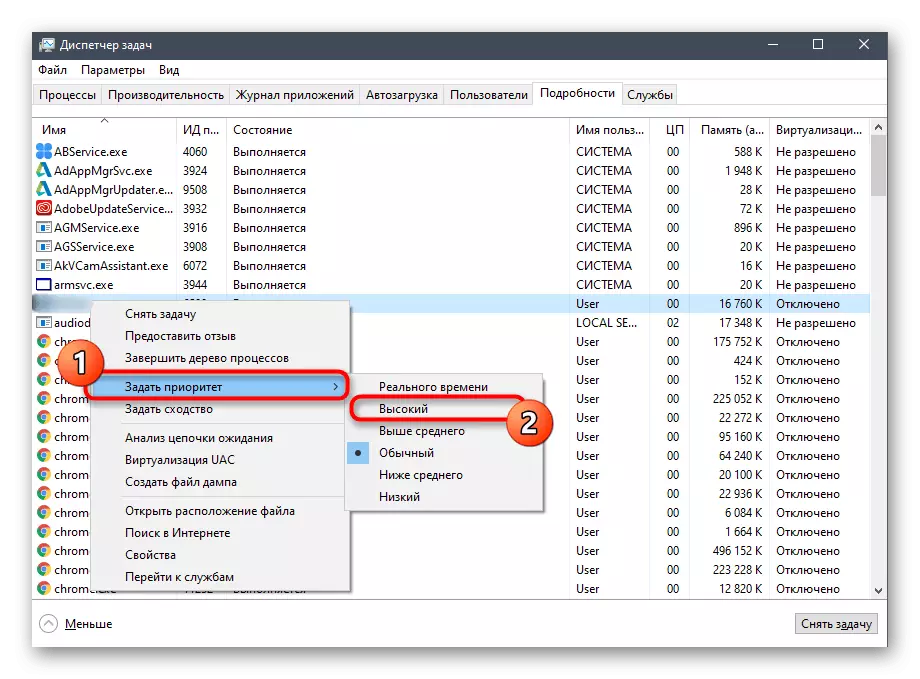
Shundan so'ng, siz Vazifa menejerini ishonchli tarzda yopishingiz va dasturga qaytishingiz mumkin. Agar sozlamalar shunchaki o'rnatilgan bo'lsa, siz tormozlardan xalos bo'lish uchun IIning har bir navbatdagi ishga tushirilishi bilan ularni sozlashingiz kerak.
3-usul: Konfiguratsiya faylini sozlash
II shogirdlari bilan ildiz papkasi - bu o'yindagi grafik komponent uchun javobgar va boshqa parametrlar uchun javobgar bo'lgan konfiguratsiya faylidir. Unda Direktsion tarkibiy qism bilan bog'liq bitta element mavjud. u nogiron yoki etishmayotgan bo'lsa, talabnoma faoliyat bilan muammolar Windows 10 kuzatilgan mumkin. Bu holat qo'lda tuzatiladi.
- Qulay qo'llanmaning ildiziga o'ting.
- U erda "shogird.in" faylini joylashtiring va PCM-ni bosing.
- Kontekst menyusida sichqonchani "ochiq" dan "Ochiq" va "Notepad" -ni tanlang.
- "Foydalangan3d" parametrining "1" parametrining qiymatini o'zgartiring va uning yo'qligi holatida, ishlatiladigan ipning tarkibining oxiriga qo'shing.
- Faylni yopishdan oldin sozlamalarni saqlab qolish uchun ishonch hosil qiling.
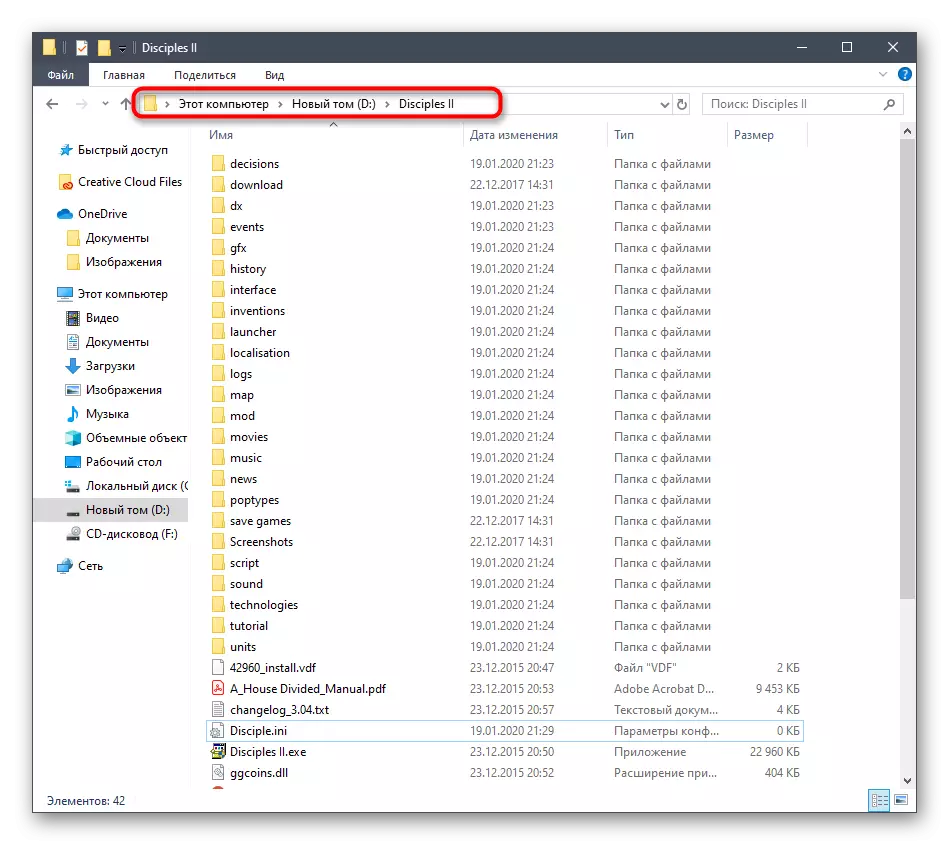
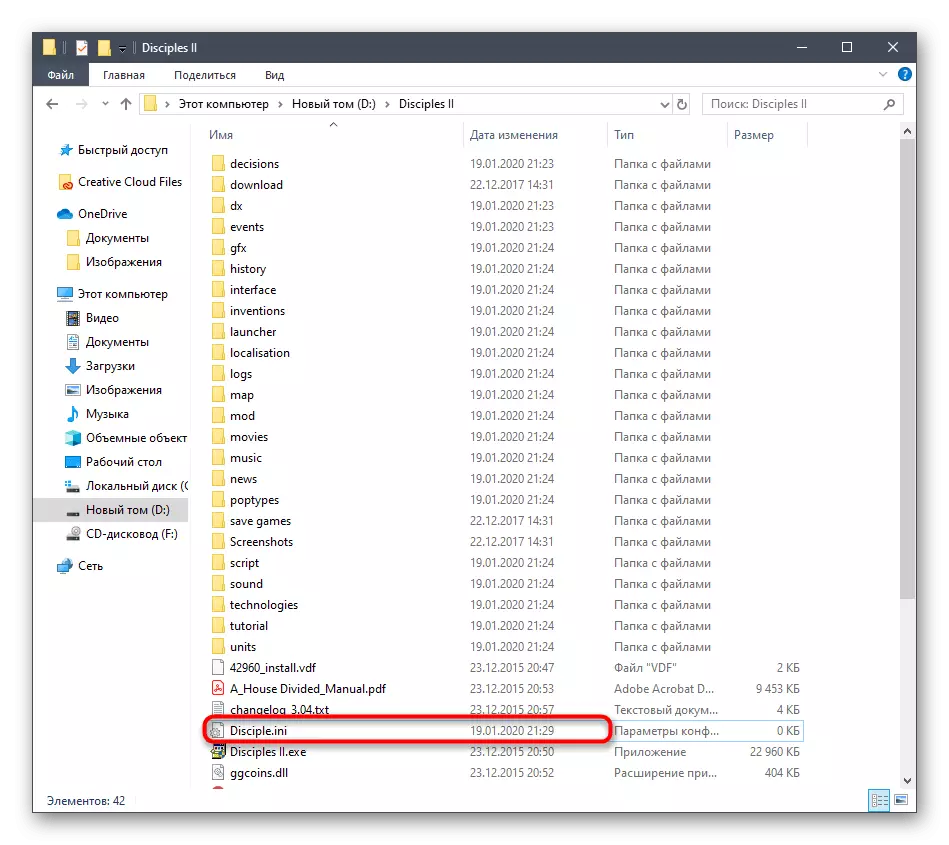
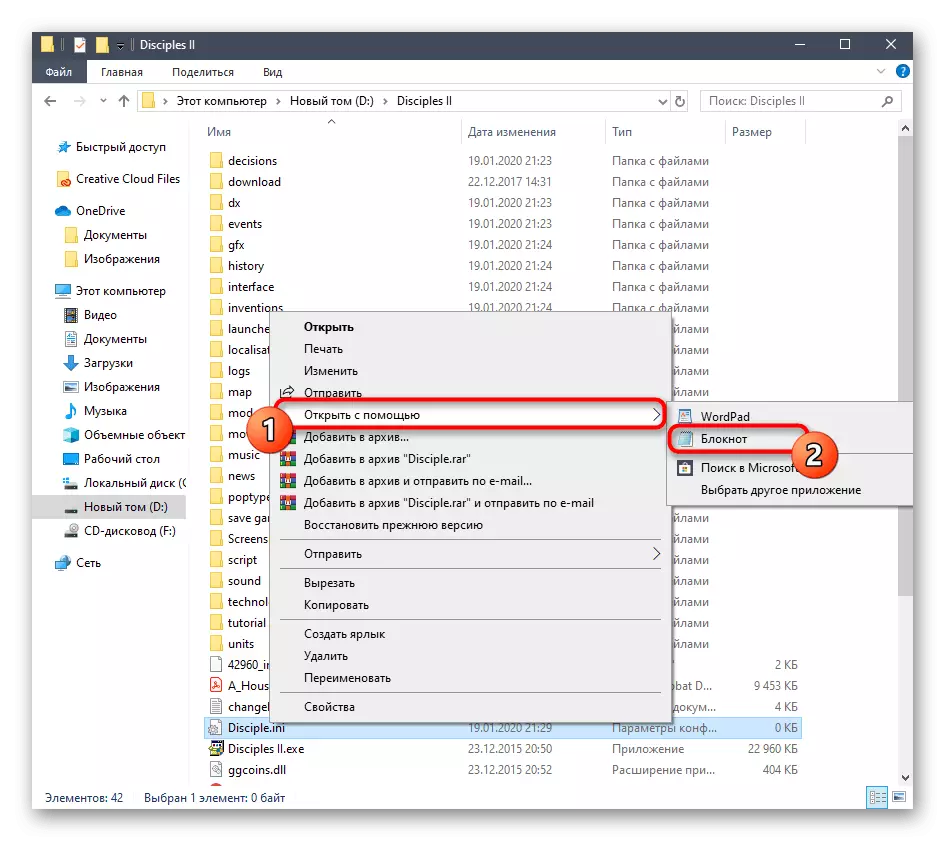
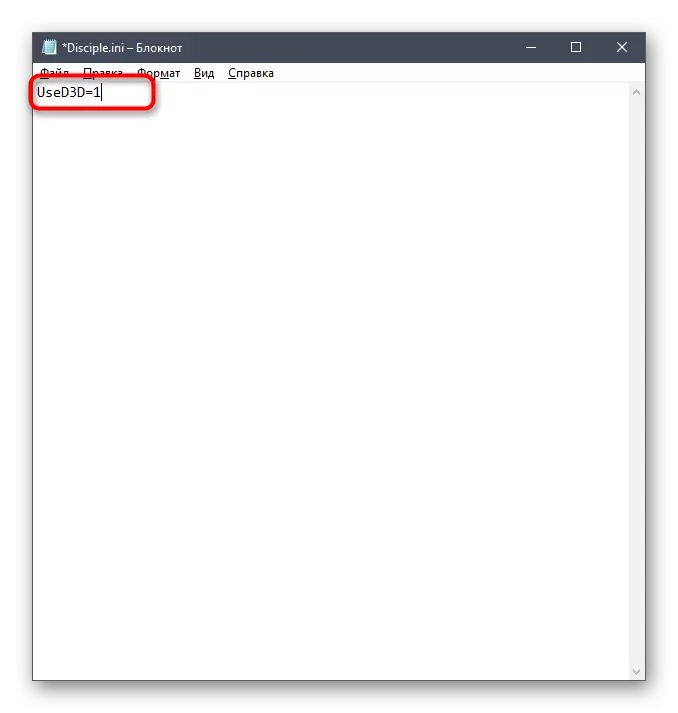
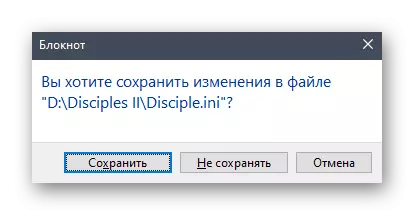
Shundan so'ng, o'yinni boshlashga harakat qiling. Eng yaxshi natijaga erishish uchun moslikni ushbu sozlama bilan birlashtirishga harakat qiling. Eslatib o'tamiz, uni faollashtirish bo'yicha ko'rsatmalar 1-usulda keltirilgan.
4-usul: Configni muharriri sozlash
Shogirdlari II bilan ildiz papkasini "config muharriri" deb nomlangan bir keltirish faylni ega. Ilova parametrlarini belgilash uchun javobgardir. Bizning holatlarimizda biz uni o'rnatilgan moslik rejimini o'chirib qo'yish va direktor3D variantini faollashtirish uchun foydalanamiz. Bu vazifa quyidagicha:
- O'yin bilan katalogga o'ting va u erda "Konfigni muharrir" ni toping. Ushbu bajariladigan faylni ishga tushiring.
- "Direct3d" katakchasini belgilang.
- Keyin Contukt rejimidan kataksiz mahsulotni olib tashlang. Kirishdan oldin sozlamalarni saqlab qolish uchun ishonch hosil qiling.
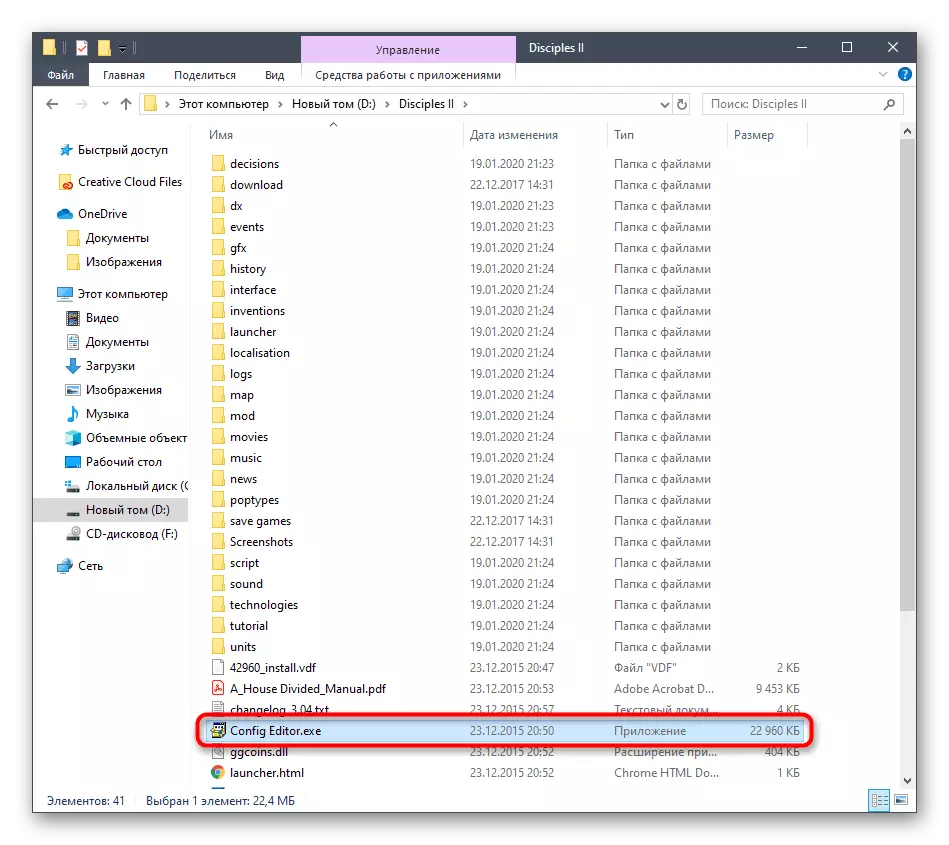
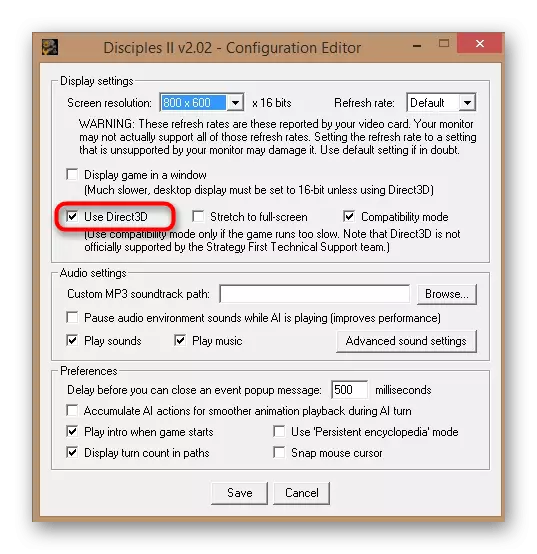
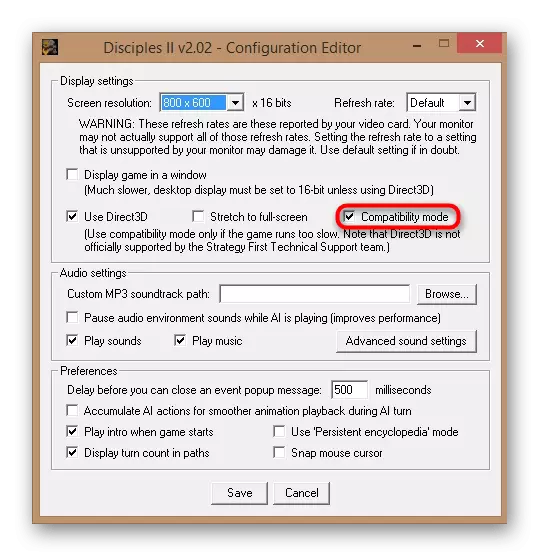
Endi, bitta papkadan, siz faqat qilingan sozlashning samaradorligini tekshirish uchun siz bajariladigan fayl yoki yorliqni ishlatishingiz mumkin.
5-usul: Virtualbox va Windows XP-dan foydalanish
Bizning hozirgi maqolada muhokama qilinadigan so'nggi va eng radikal usuli, Windows XP o'rnatilgan virtualbox dasturidan foydalanish. Endi Windows XP savol bilan to'liq mos keladi, shuning uchun tormoz yo'qolishi kerak. Onlar va o'yinning o'zi juda ko'p mablag 'talab qilmasligi kerak. Avval siz virtual mashinani o'rnatishingiz kerak, keyin tizimning o'zi, keyin u erda o'yinni yuklab oling va boshlang. Ushbu havolada joylashgan havolani o'z veb-saytimizda alohida ma'lumotni o'qing.
Batafsil: Windows XP-ni virtualhox-da qanday o'rnatish kerak
Bularning barchasi Windows operatsion tizimida shogirdlar bilan bog'liq muammolarni hal qilishning barcha usullari edi. Ko'rinib turibdiki, asosiy e'tibor muhim ahamiyatga ega va OSning yangi versiyasi bilan to'g'ri o'zaro ta'sirni faollashtirish. Bu sizni muammodan butunlay qutqaradigan optimal variantni topish uchun bu faqat busting. Derazalarida siz Windows XP virtual mashinasidan foydalanishingiz mumkin, u erda har qanday jirkanchlar umuman yo'q bo'lishi kerak.
